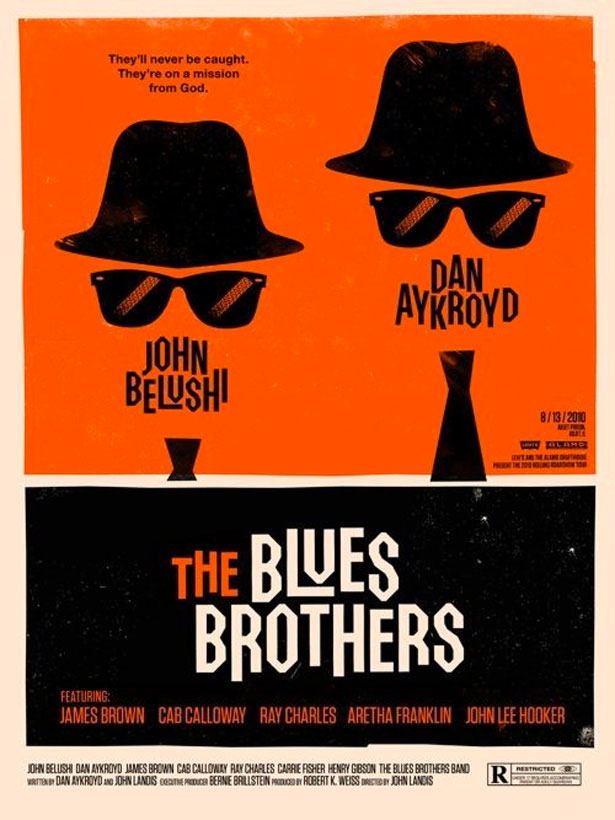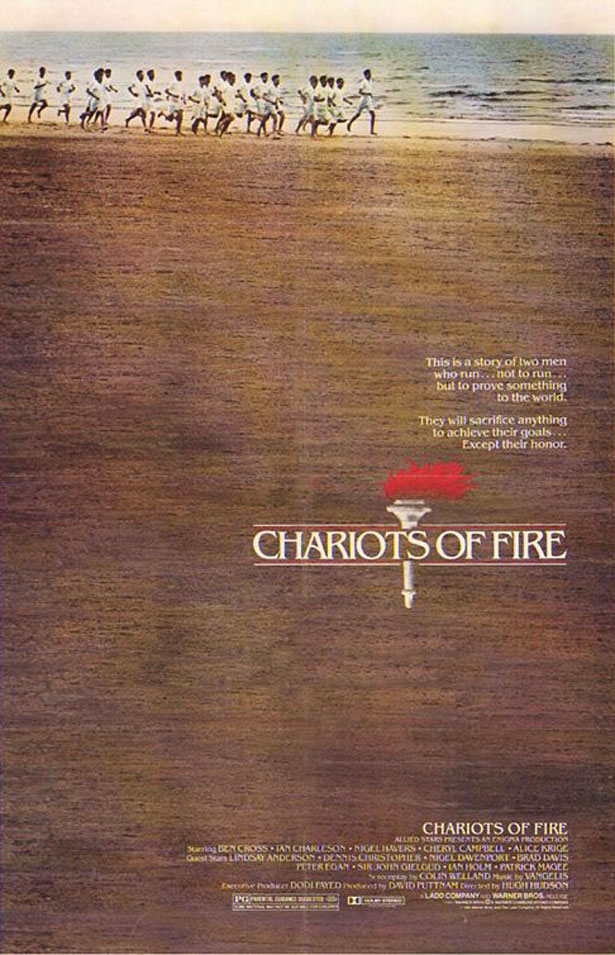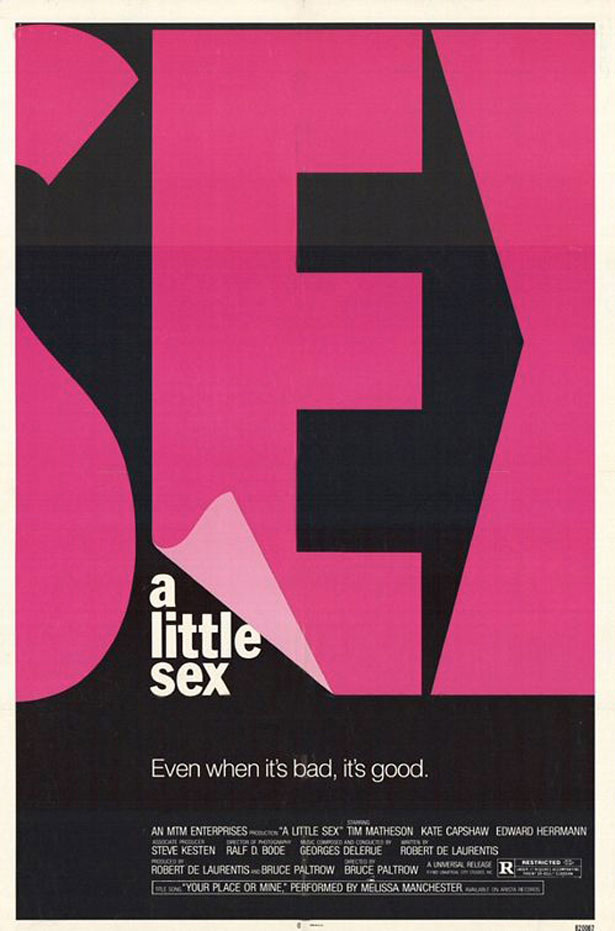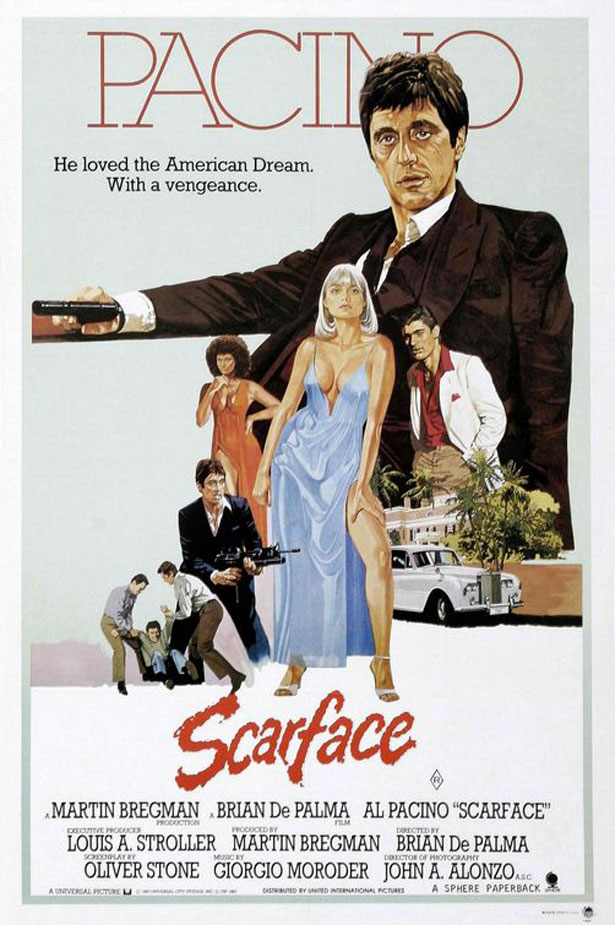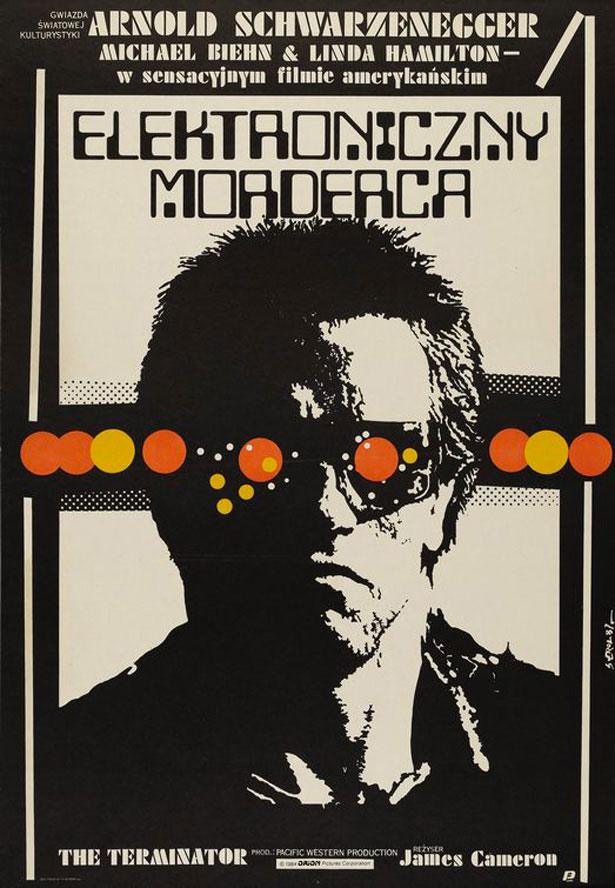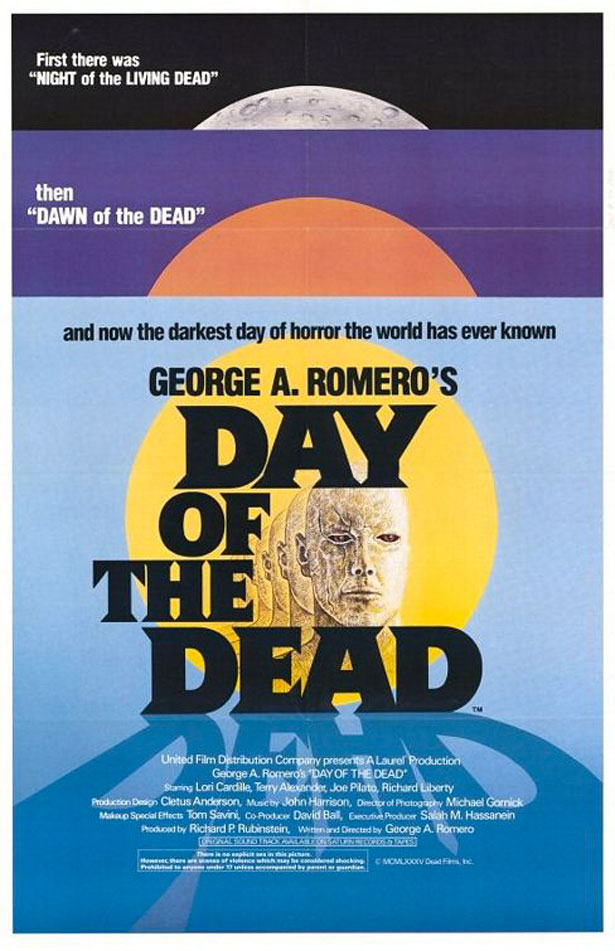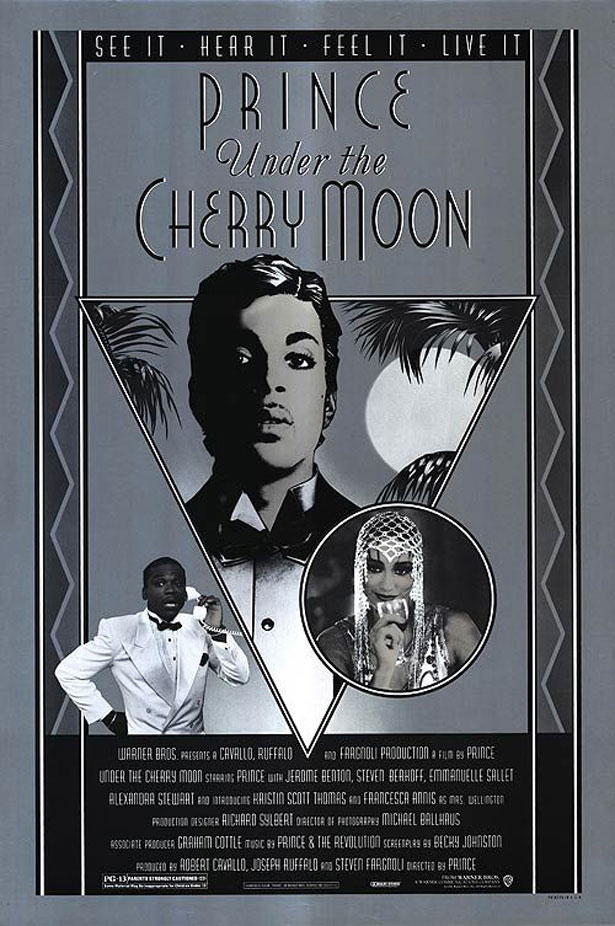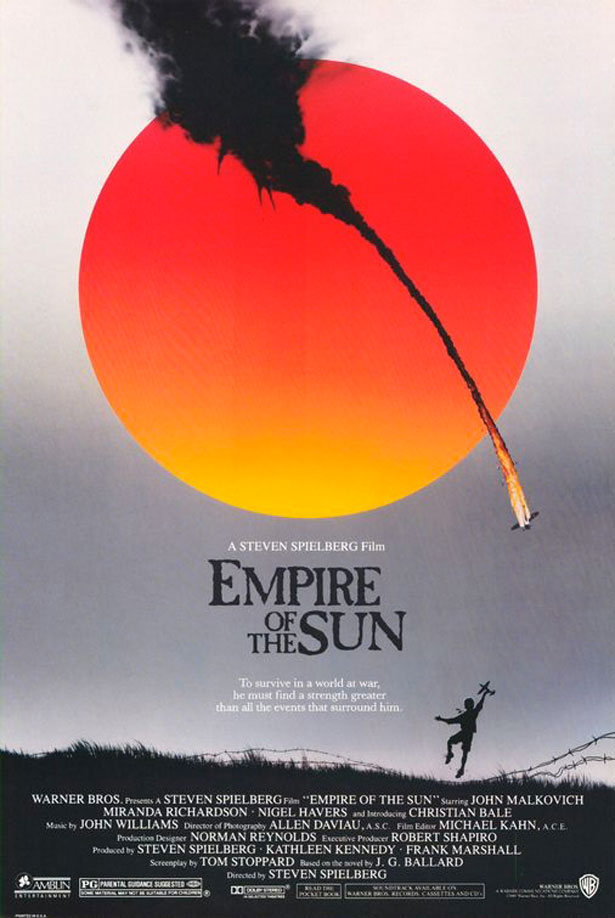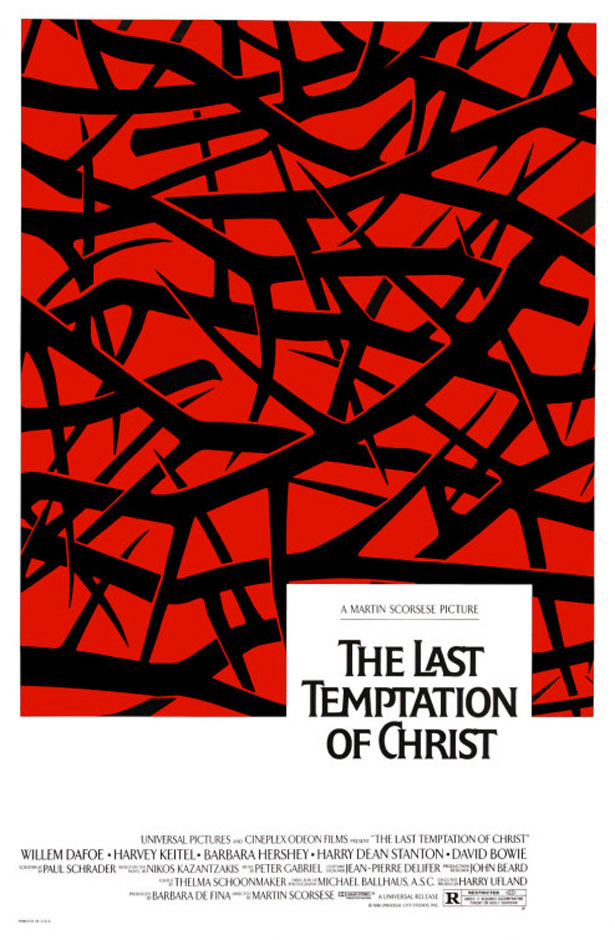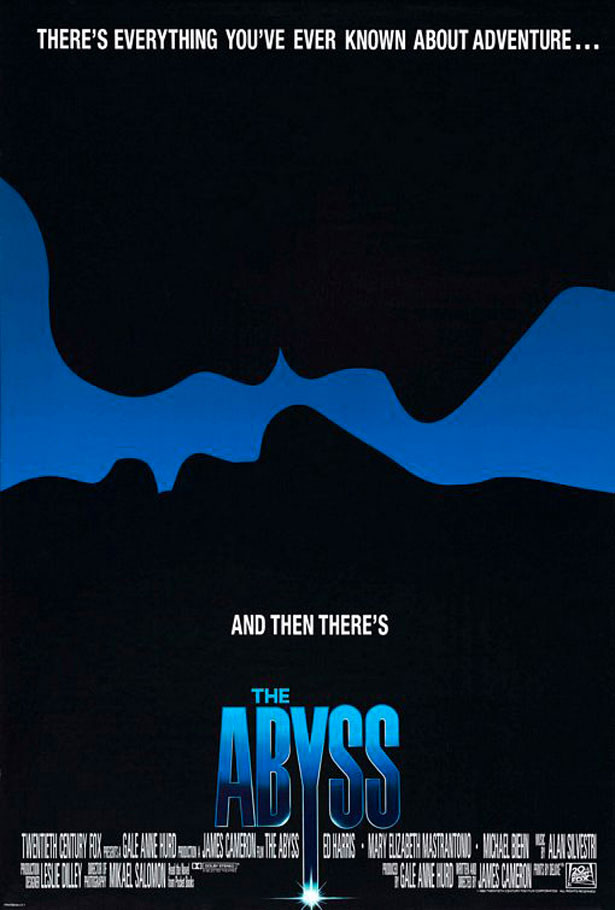Jak navrhnout osmdesátá léta filmového plakátu ve Photoshopu
V tomto článku se zaměříme na pár inspirativních filmových plakátů z 80. let, které budeme používat jako inspiraci.
Potom použijeme program Adobe Photoshop k vytvoření filmového plakátu ve stylu osmdesátých let pro náš fiktivní film "Designer's Mansion".
Tento tutoriál je určen pro návrháře s poctivým pochopením Photoshopu.
Pokud budete postupovat podle tohoto návodu, neváhejte uvést odkaz na váš konečný produkt do oblasti s poznámkami uvedenou níže. Rádi bychom to viděli!
Začněme!
Zde je 10 inspirujících plakátů z let 1980-89.
1980: Blues Brothers
Skvělý a inspirativní plakát 80. let, který využívá omezené barevné schéma a jednoduché tvary k vytvoření plakátu s kroucením.
1981: Ohnivé vozy
Tento plakát přináší do života záměrně opotřebovaná a hlučná fotografie a končí klasickou typografií. Kdo říkal, že plakáty musí být složité?
1982: Malý sex
Moderní typografie byla zjevně inspirací v 80. letech! Opravdu jednoduchý plakát, který funguje nesmírně dobře.
1983: Scarface
Tento minimální ručně malovaný kus používá barvu, ale zanechává spoustu bílého prostoru. Jiný než název, jsou písma jednoduchá.
1984: The Terminator
Tento dvousložkový plakát ve stylu vektorů vás upoutá vaší pozornosti. Polotónové vzory v pozadí kreslí oko.
1985: Den mrtvých
Tento šikovný plakát propaguje tři "Dead" filmy: Noc živých mrtvých , úsvitu mrtvých a den mrtvých . Skvělý plakát, který má skvělé barvy.
1986: Za Cherry Moon
Účinek tohoto plakátu téměř se stupnicí šedé je dosažen jednoduchými tvary, vzory a typografií.
1987: Říše Slunce
Tento plakát překrývá živé barvy slunce na černobílé fotografii a vytváří zádržný efekt.
1988: Poslední pokušení Krista
Krásný ilustrační plakát s moderním vzhledem. Mohlo by se snadno zaměňovat za nový film spíše než jeden z roku 1988!
1989: Abyss
Minimalismus byl stejně tak velký v 80. letech! V tomto plakátu jsou na černém pozadí viditelné dva siluety. Název filmu je modrý, což posiluje omezené barevné schéma.
Tutoriál
Nyní, když jsme byli inspirováni 80. let, uděleme náš vlastní design!
V tomto tutoriálu budu používat několik zdrojů, včetně zásob vektorů a textur. Tyto soubory jsou moje vlastní nebo byly převzaty z Internetu.
Krok 1
Uchopte kus papíru a tužku nebo pero. Stejně jako u každého designu bude návod nejprve užitečný, abychom získali hrubou představu o základním uspořádání a tvarech, které chceme použít. Nic není horší než otevření prázdného dokumentu aplikace Photoshop a nemáte vůbec tušení, kde začít!
Pro rozvržení a tvary mého náčrtu jsem byl inspirován plakáty pro Blues Brothers , Under the Cherry Moon a The Last Temptation of Christ . Moje typografie byla inspirována jednou pro malý sex .

Krok 2
Otevřete aplikaci Photoshop a vytvořte nový dokument. Protože navrhuji pouze pro obrazovku, použiji dokument A4, který je nastaven na hodnotu RGB při 72 DPI. Pokud bude vaše práce vytištěna, budete potřebovat mnohem vyšší rozlišení - alespoň 300 DPI. Budete také muset nastavit krvácení a okraje. Nastavte barvu pozadí na světle béžovou nebo krémovou, něco jako # EFEBE0.
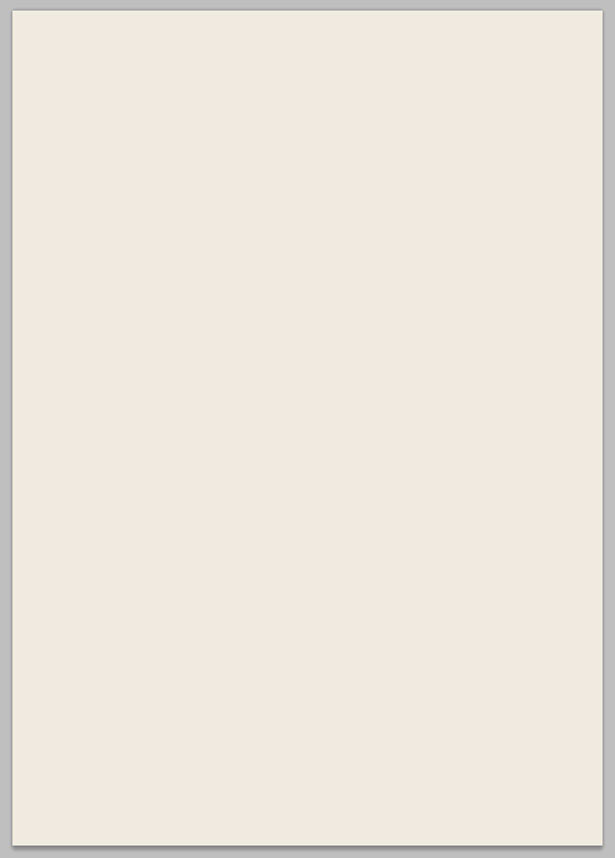
Vyberte nástroj Obdélníkový výřez, podržte "Shift" a vytvořte malý čtvercový výběr.
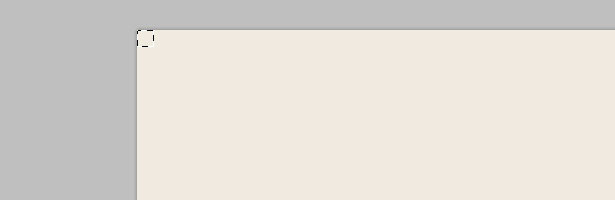
Zobrazte pravítka pro dokumenty stisknutím možnosti Zobrazit → Pravítka. Vyjměte vodítko z jednoho pravítka a přitiskněte ho na okraj nového výběru. Opakujte tento proces na každé straně plátna.
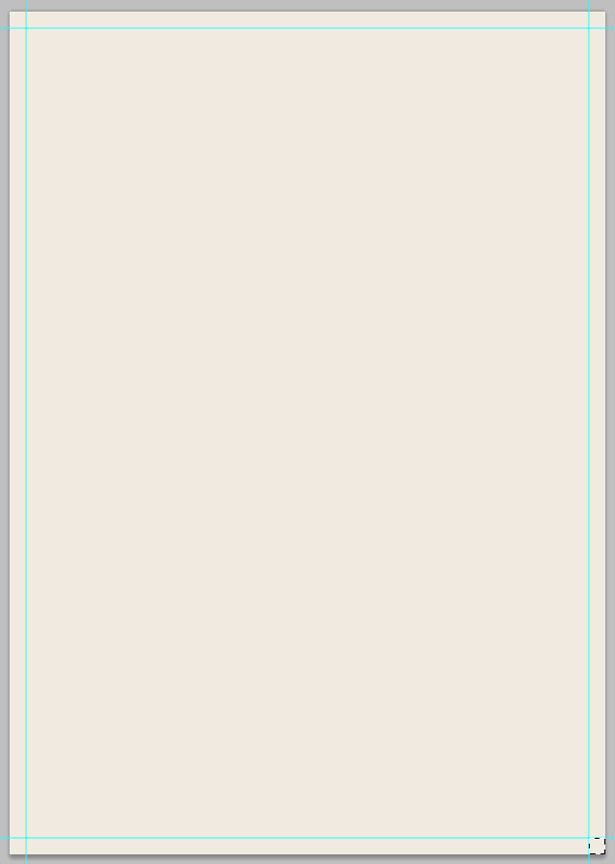
To je naše hranice. Přetáhněte několik dalších průvodců a umístěte je tam, kde je potřeba. Pomocí oka měřte přibližně tam, kde by měly jít podle původního náčrtu.
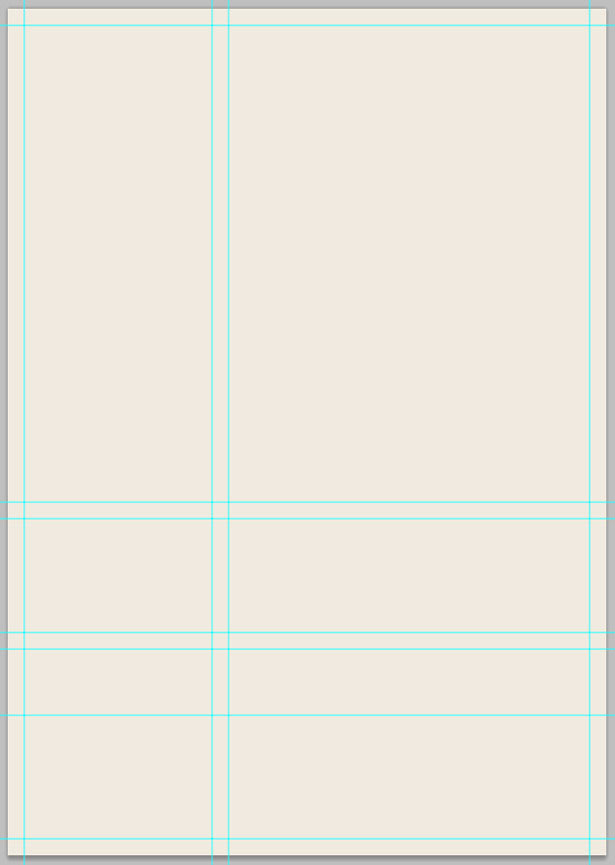
Odvoláním se na výše uvedené pokyny pečlivě byste měli být schopni pozorovat základní plakátové uspořádání a strukturu.
Krok 3
Nyní budeme vyplňovat oblasti, které jsme vytvořili s průvodci, abychom mohli úplně odstranit rušivé linie. Pomocí nástroje Rectangular Marquee vyberte oblast návrhu, jak je vidět na obrázku níže.
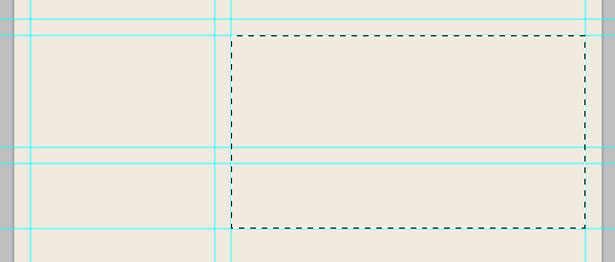
Podržte klávesu "Shift" a vyberte jinou oblast a ujistěte se, že se připojí k oblasti, kterou jste již vytvořili. Toto spojuje vaše dvě výběry do jednoho.
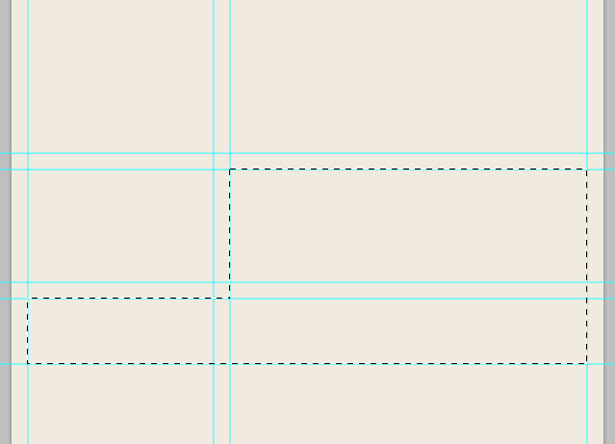
Přejděte do vrstvy → Nová vrstva a vytvořte další vrstvu. Vyplňte svůj výběr tmavě modrou barvou; Používal jsem # 00445D. Naznačte své vrstvy vhodně, jinak budou později noční můrou.
Napište jiný tvar na plátno stejnou technikou. Tentokrát jsem použil mnohem světlejší modrou barvu (# 66D6FF). Přejděte do nabídky Zobrazit → Vymazat vodítka a odstraňte vodítka, která již nepotřebujeme.
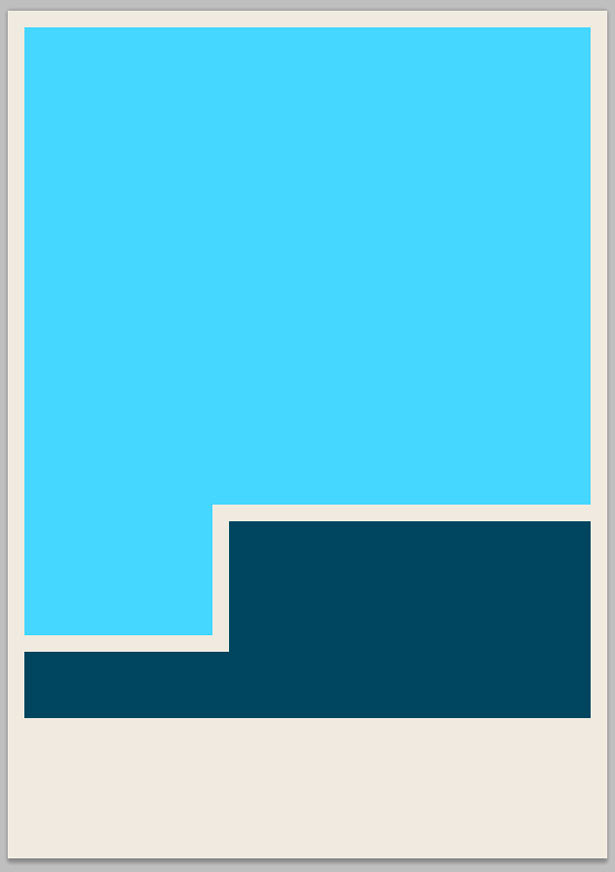
Krok 4
Teď chceme vystřihnout oblast z naší světle modré podoby a přesunout ji. Drobné manipulace, jako je toto, budou plakát více vizuálně zajímavé. Vyberte nástroj Elliptical Marquee, přidržte klávesu "Shift" pro udržení kružnice v poměru a přetáhněte výběr. Umístěte ho přes levou horní část tvaru.
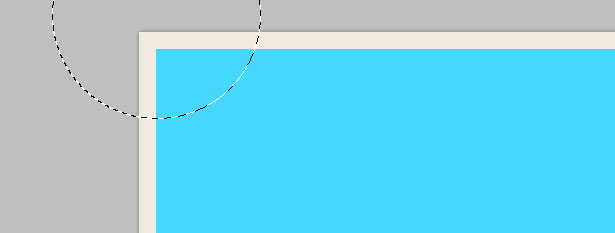
Vyberte světle modré pozadí a nakrájejte a vložte svůj tvar. Použijte kurzorové klávesy k posunutí tvaru o několik pixelů dolů a napravo od jeho normální polohy. Měli byste skončit s tímto:
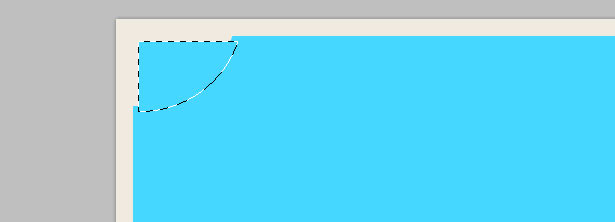
Změna barvy nového tvaru. Po vložení tvaru byla automaticky vytvořena nová vrstva. Umístěte tuto novou vrstvu pod vrstvu světle modrého pozadí.
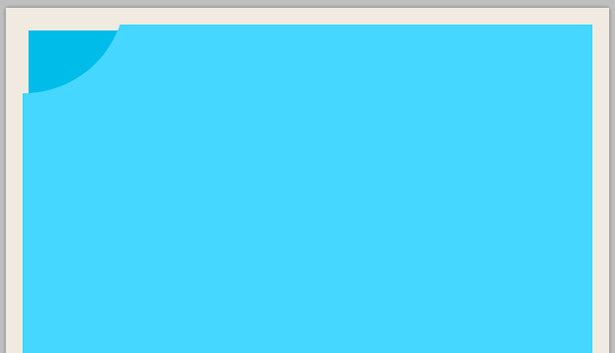
Vyzkoušejte to i v jedné nebo dvou dalších oblastech.
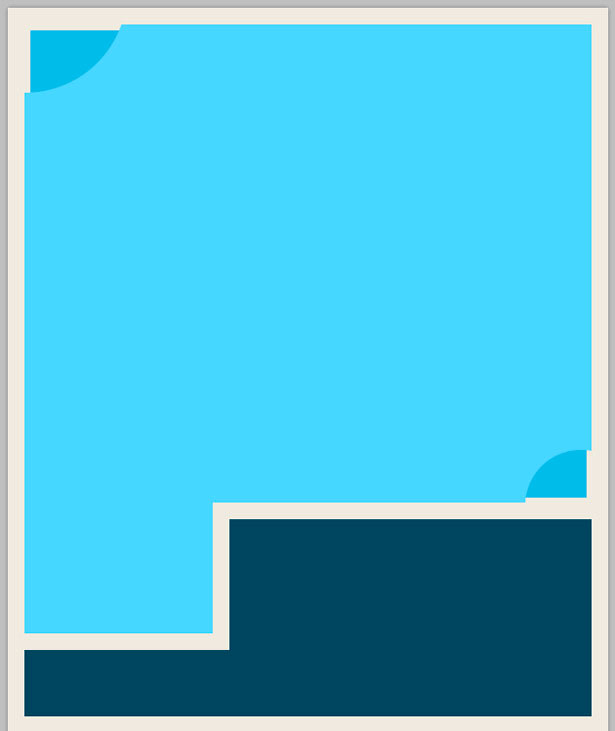
Krok 5
Nyní budeme přidávat další tvary, které budou jazzovat v našem designu. Zvolte nástroj Polygon Tvar a na panelu nástrojů nastavte, aby měl tři strany. Přetáhněte výběr a stisknutím klávesy "Shift" ji umístěte správně.

Změňte barvu trojúhelníku na bílou barvu, nastavte režim prolnutí na "Překrývání" a snižte opacitu na přibližně 20%. Měli byste skončit s tímto:
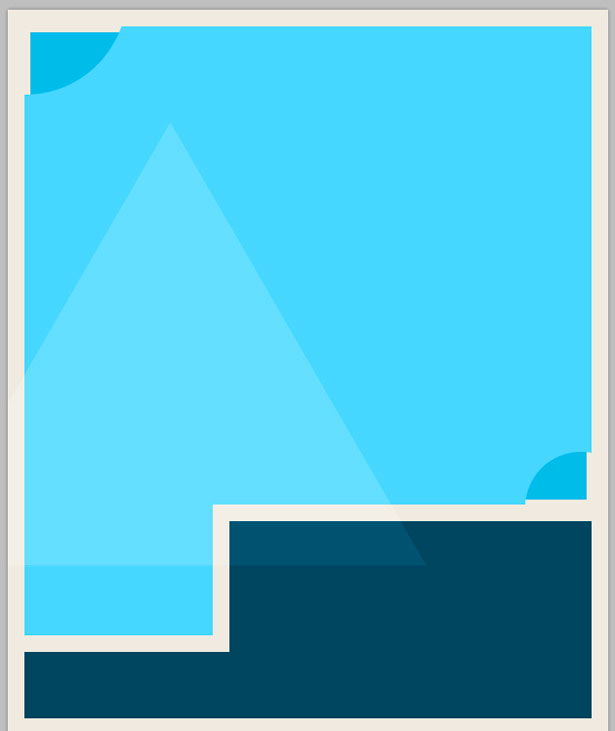
Opakujte tyto kroky, ale tentokrát vytvořte kruh. Experimentujte s různými míchacími režimy a úrovněmi opacity.
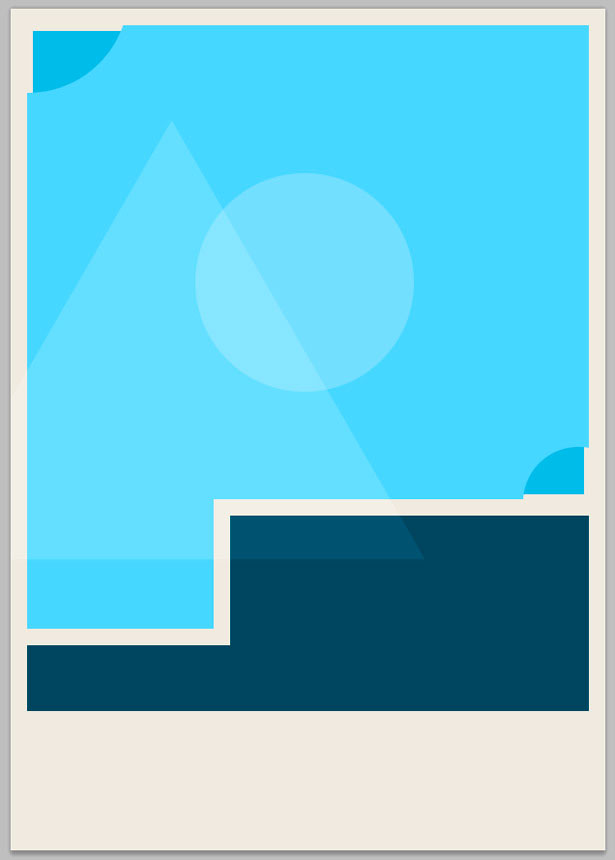
Krok 6
Přidejte do geometrických tvarů několik tenkých čar. Vyberte nástroj Linka a jako barvu popředí vyberte bílou barvu. Podržte klávesu "Shift", abyste udrželi přímku rovně, přetáhněte řádek tak, jak je vidět níže:
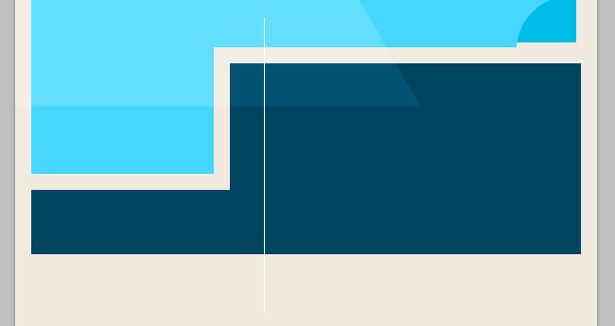
Tento postup opakujte, namísto vertikální nakreslete vodorovnou čáru.
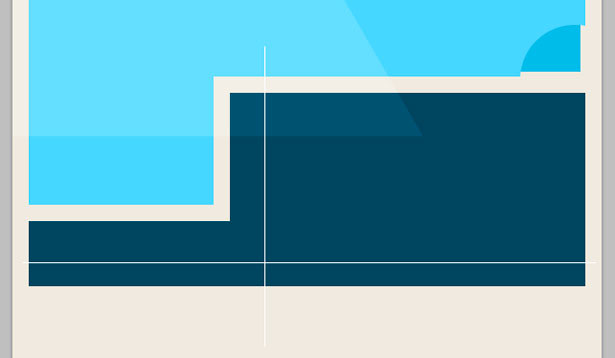
Vyberte dva řádky v paletě Vrstvy, pak klepněte pravým tlačítkem myši a vyberte "Vrstvit vrstvy". Sloučit dva řádky tím, že přejdete do Vrstvy → Sloučit vrstvy. Použijte nástroj obdélníkového výběžku pro vyříznutí všech částí, které se rozkládají nad hlavním tvarem. Změňte míchací režim vrstvy na "Overlay" a snižte opacitu na 40%.
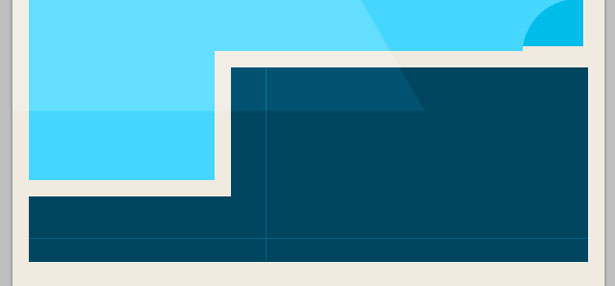
Opakujte tento postup, ale umístěte řádek na světle modré pozadí spíše než tmavě modré pozadí.
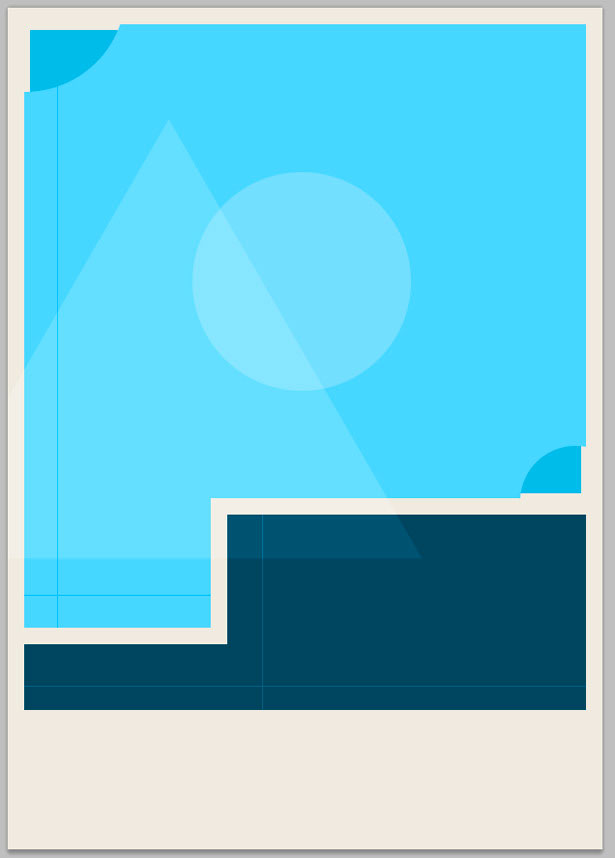
Krok 7
Přidejte do naší práce nějakou texturu a šum. Za prvé přidáme šum do našeho návrhu pomocí vestavěného filtru Photoshopu. Vyberte vrstvu pozadí a přejděte na Filtr → Šum → Přidat šum. Přidejte jeden pixel šumu a klikněte na tlačítko "OK".
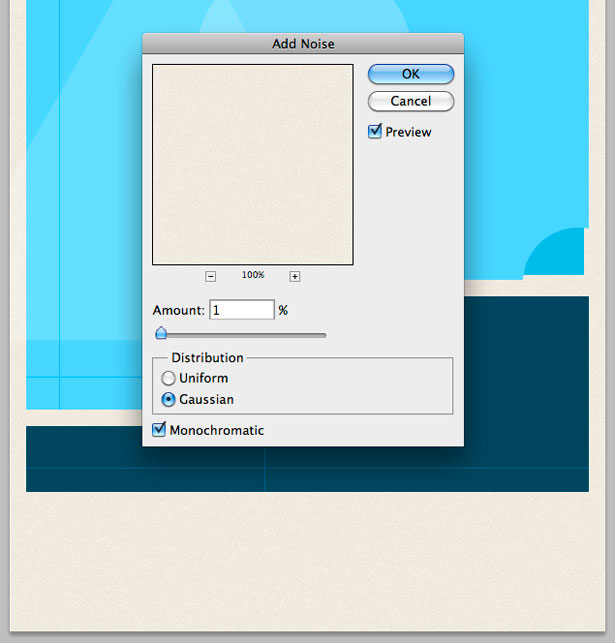
Opakujte tento krok se všemi ostatními tvary dokumentu kromě čáry jednoho pixelu.
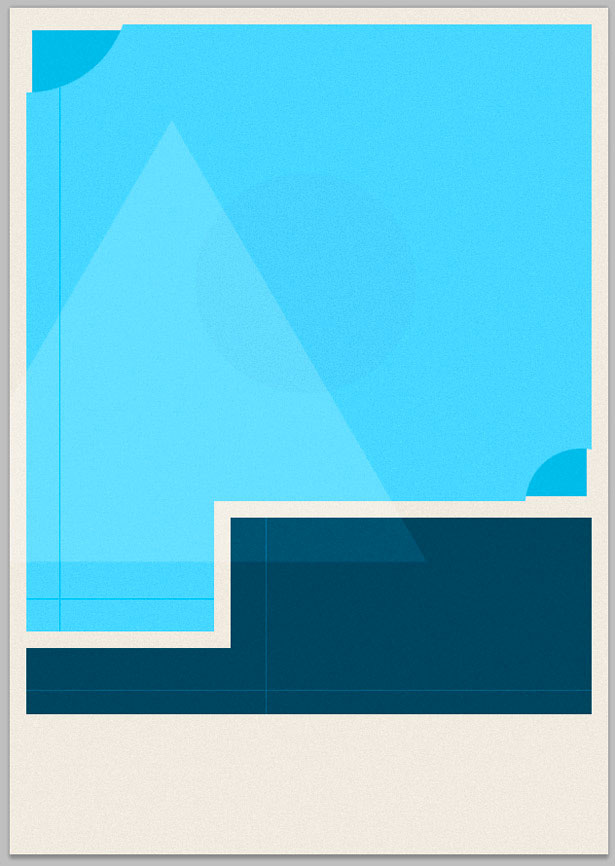
Přejděte na Soubor → Umístění a vložte jednu z vašich světelných grungeových textur. Použil jsem šestý. Změňte velikost a polohu své struktury tak, aby odpovídala dvěma modrým tvarům.
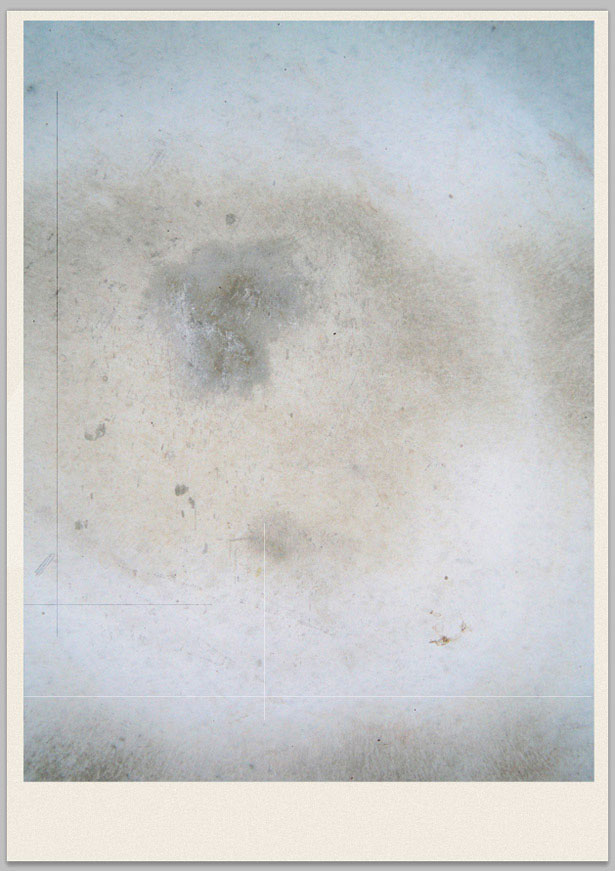
Zatímco je zvolena vaše vrstva textury, přejděte do vrstvy → Rasterize a poté obrázek → Úpravy → Desaturate. Tímto způsobem změníte strukturu na černobílé. Změňte míchací režim textury na měkké světlo a snižte opacitu na 70%.
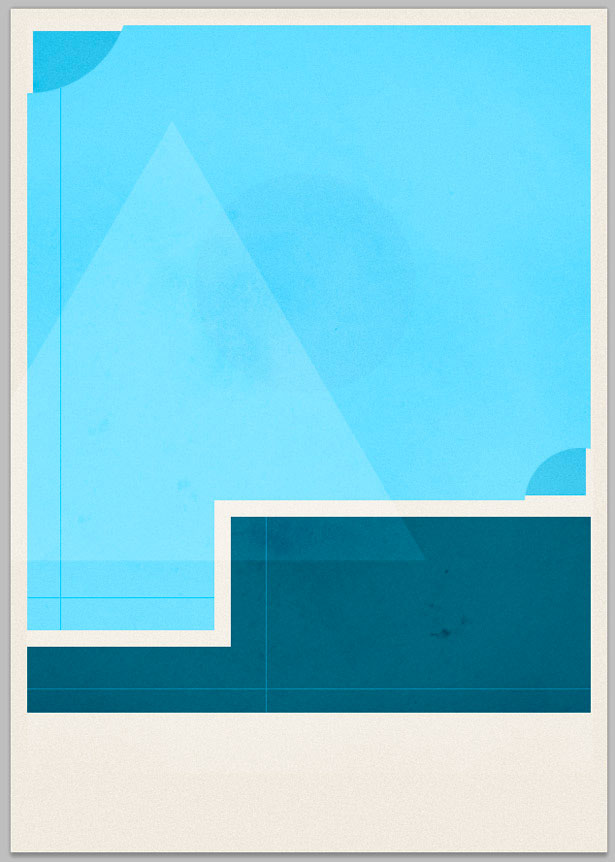
Zvolte oba své hlavní modré tvary a manipulované rohy kliknutím na jejich miniatury a podržte klávesu Shift + Command. Klepněte pravým tlačítkem myši a zvolte možnost "Vybrat investice". Vyberte vrstvu textury a poté klepněte na tlačítko "Odstranit". Tím se odstraní nežádoucí překrývající se textura na pozadí nebo okraji.
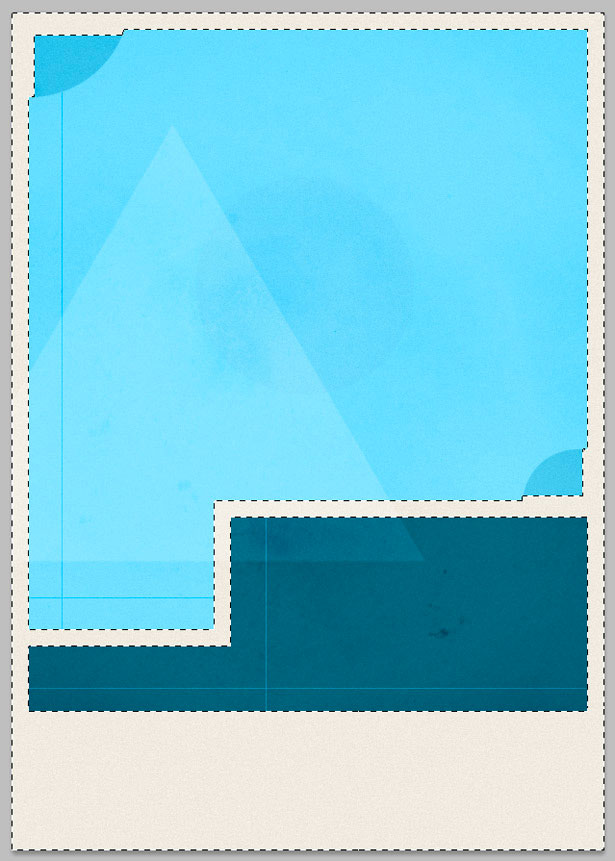
Chcete-li umístit jednu z textur papíru do plátna dokumentu, přejděte na položku Soubor → Umístění. Změňte velikost textury na celé plátno. Používal jsem texturu "Skládaný základní". Umístěte vrstvu textury nad hlavní pozadí obrázku a pod vše ostatní. Změňte míchací režim na "Overlay".

Krok 8
Je čas přidat do našeho plakátu typografii. Budu používat Helvetica Neue jako mé hlavní písmo. Začneme s typem na konci našeho plakátu, včetně jména producentů a herců. Z tohoto velmi užitečného seznamu můžete použít falešné názvy: 10.000 Náhodná jména databáze . Používal jsem Helvetica Neue Light pro svůj typ písma, nastavený na 14 pixelů. Menší slova jako "a," "Starring" a "Written by" jsou nastavena na 8 pixelů.
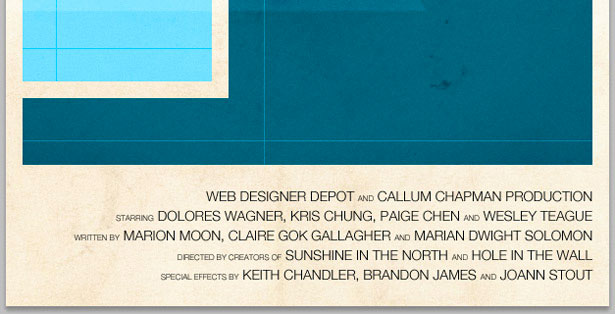
Nyní přidejte filmový tag nebo slogan. Budu používat tento skvělý citát Brian Reed: "Všechno je navrženo, málo věcí je dobře navrženo." Použil jsem Helvetica Neue Regular pro tuto řadu, naplněnou tmavě modrou 18 pixelů.
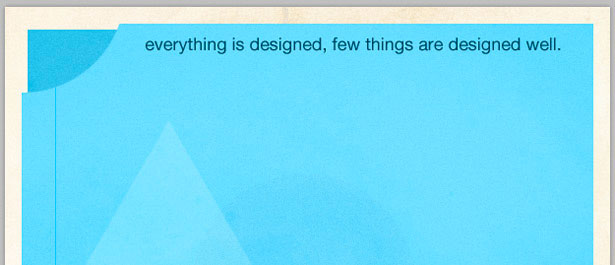
Poslední kousek typografie, kterou přidáte, je filmový titul The Designer's Mansion , umístěný v naší tmavomodré krabici. Použil jsem Helvetica Neue Regular, nastavenou na 55 pixelů.
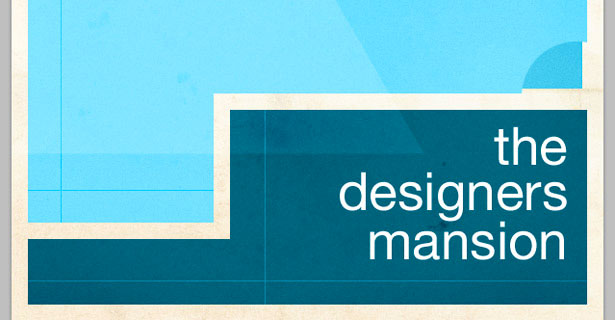
Teď přidáme stíny všech našich textů: bílý stín na jména v dolní části plakátu a filmový slogan nahoře a černý stín na titul.
Vyberte vrstvu typu sloganu, klepněte pravým tlačítkem myši a vyberte možnost "Možnosti prolnutí". Klepněte na kartu "Drop Shadow" a použijte nastavení na níže uvedeném snímku obrazovky a vytvořte tak stínový sloupec pro jeden pixel. Opakujte tento krok pomocí stejných nastavení názvů.
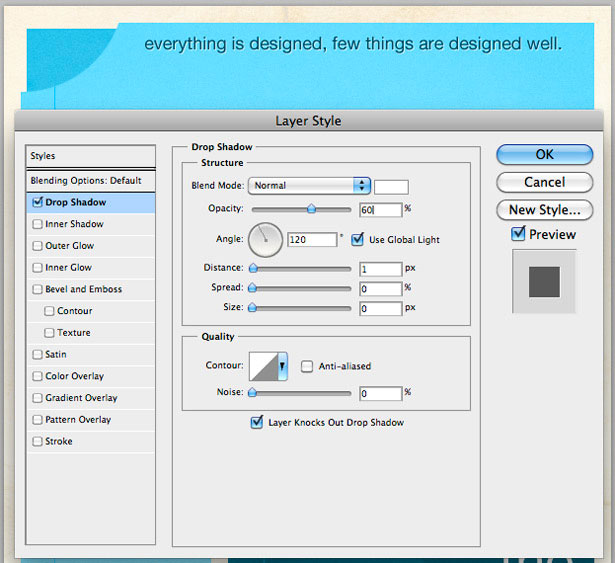
Nakonec přiložte k titulu vašeho filmu tmavý stín, tentokrát s černou mrtvicí. Text je větší, takže neváhejte zvýšit některé úrovně, například vzdálenost. Podívejte se na níže uvedená nastavení:
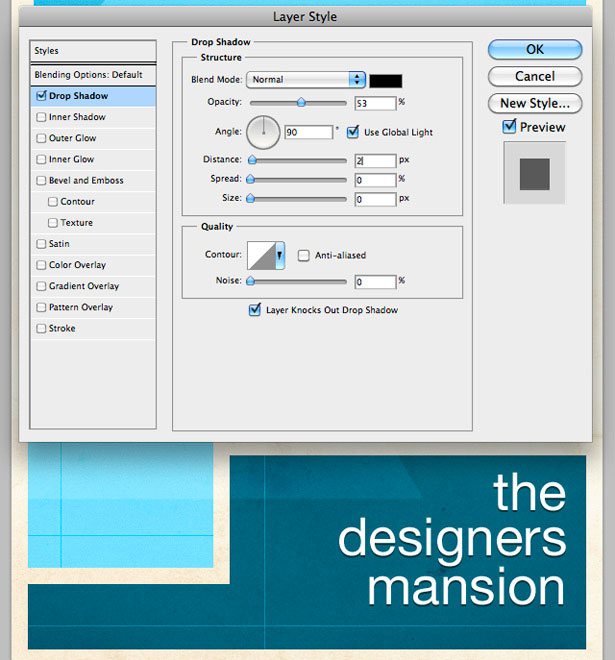
Krok 9
Teď na trochu práce s perem. Budeme vytvářet minimalistickou klávesnici a myš, založenou na staré klávesnici a myši Macintosh, s dráty, které vyběhnou na pravou stranu našeho plakátu.
Nejprve je třeba vytvořit hlavní tvar klávesnice. Vyberte nástroj Nástroj tvaru obdélníku s poloměrem rohu 5 pixelů. Toto nastavení můžete změnit na panelu nástrojů. Přetáhněte svůj tvar a naplňte jej tmavě modrou barvou. Používal jsem # 002E39.
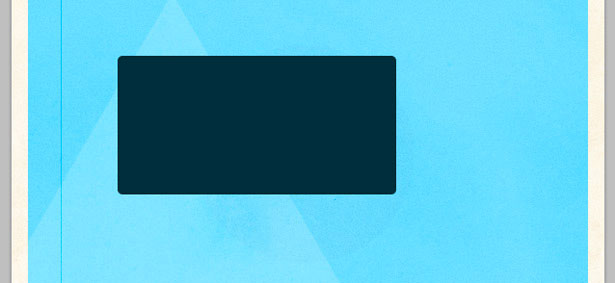
Pomocí nástroje Tužka nakreslete tvar, jako je níže. Ujistěte se, že je kreslíte na novou vrstvu!
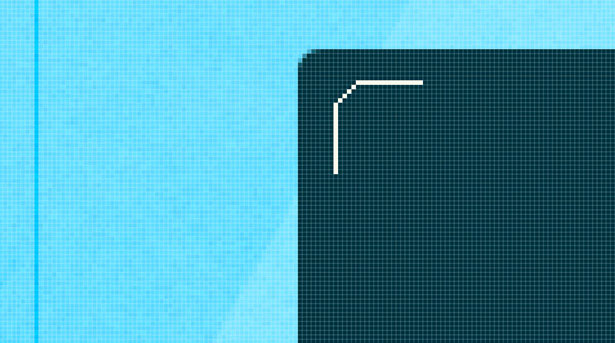
Duplikát vrstvy několikrát a pomocí kurzorových tlačítek je rozdělíte na stejnou vzdálenost. Vyberte všechny vrstvy a přejděte do Vrstva → Sloučit vrstvy a vložte je do jedné vrstvy.
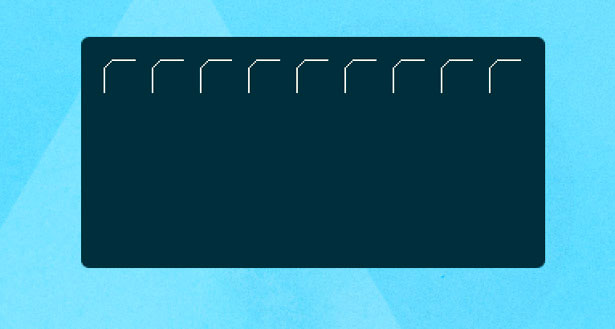
Duplikujte nově sloučenou vrstvu několikrát a kurzorovými tlačítky je posunujte dolů po stránce a rovnoměrně je rozšiřte.
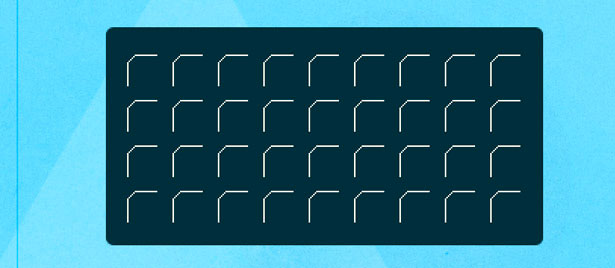
Slouží k opětovnému sloučení nových vrstev a potom vyberete nástroj Obdélníkový řádek. Proveďte výběr mezi níže uvedenými čtyřmi tlačítky.
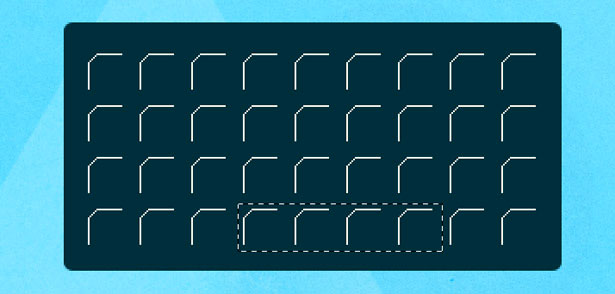
Stiskněte tlačítko "Odstranit" a pomocí nástroje Tužka prodloužíte horní řádek posledního tlačítka vlevo.
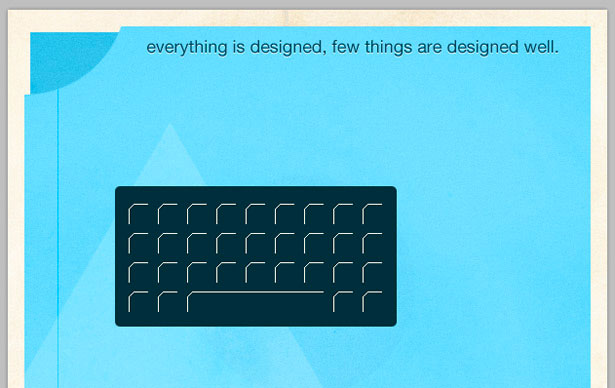
Slouží ke sloučení dvou vrstev, které tvoří naši ilustraci klávesnice, jejich výběrem a výběrem Vrstva → Sloučit vrstvy. Přejděte na možnost Filtr → Šum → Přidat šum, chcete-li přidat 3% šumu.
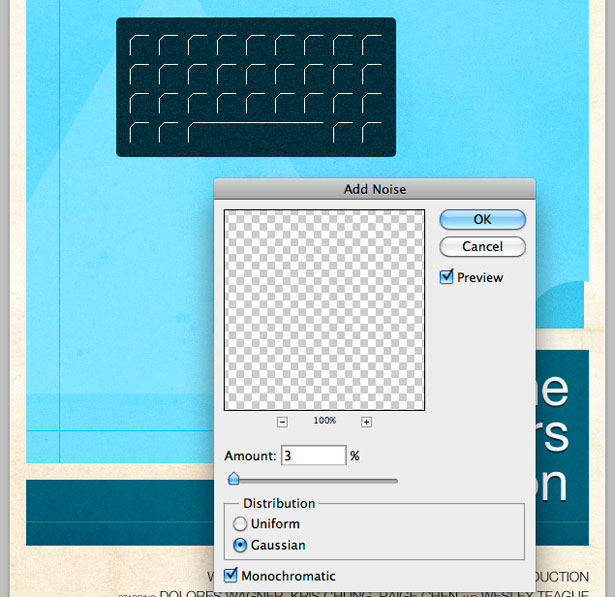
Uchopte nástroj tvaru obdélníku a nakreslete tvar, jaký je uveden níže:
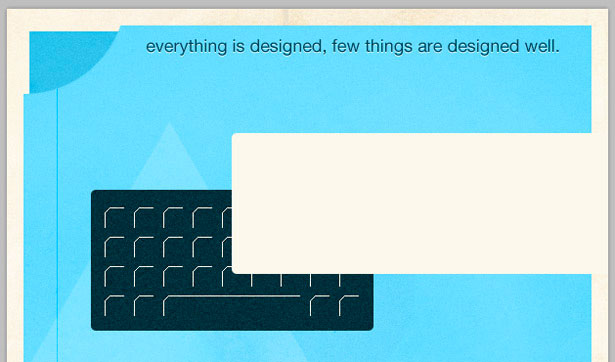
Podržte příkaz "Příkaz" a kliknutím na miniaturu vrstev v panelu vrstev proveďte výběr. Na nové vrstvě zvolte Edit → Tah. Použijte tloušťku 3 pixely pomocí barvy z pozadí vašeho návrhu. Odstranit původní vrstvu tvaru.
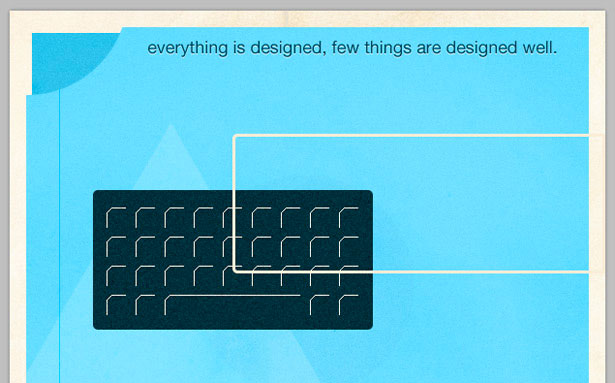
Pomocí nástroje Nástroj obdélníkového výběru vyberte překrývající se vytaženou čáru.
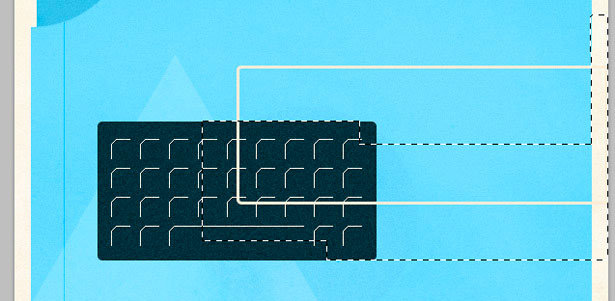
Stiskněte "Odstranit" pro odstranění nepotřebných oblastí tahu. Přidejte do klávesnice a kabelu 1-pixelový stínový stín, podobně jako u předchozího typu.
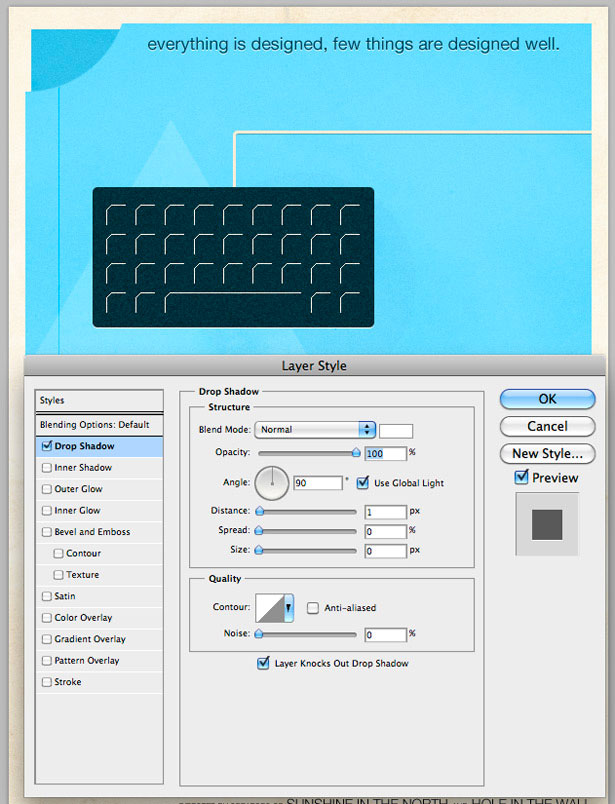
Krok 10
Opakujte předchozí kroky, ale ilustrujte myš.
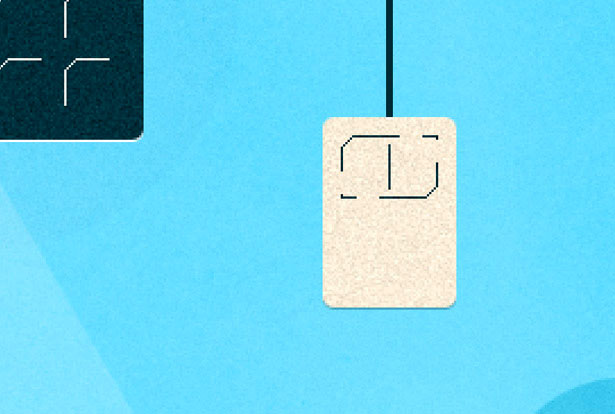
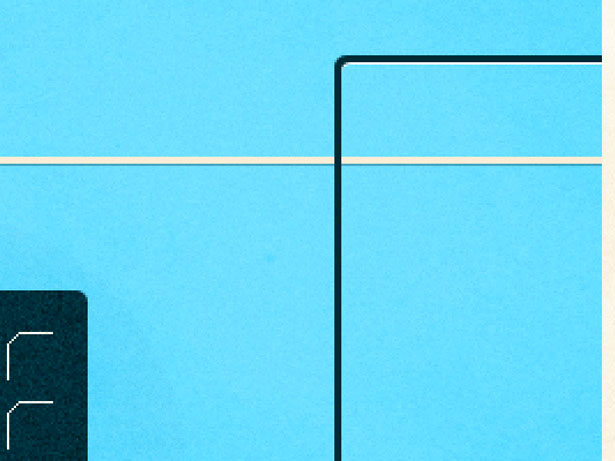
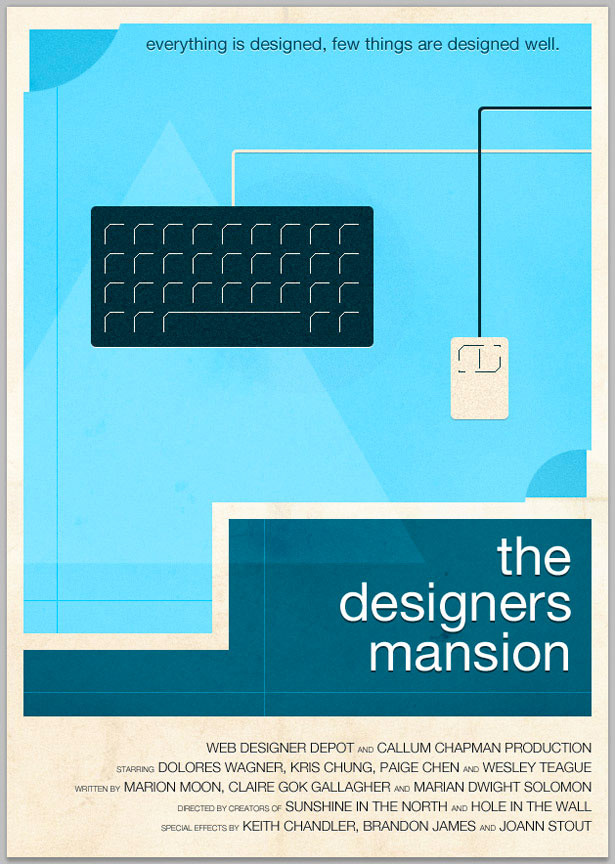
Krok 11
Přidejte své úpravy, ať už jsou to více textur nebo některé vzory. Používal jsem grunge kartáče pro vymazání několika rohů pevných tvarů.
Zde je můj výsledek ...
Výsledek:

Napsal výhradně WDD od Callum Chapman, návrhář a ilustrátor obchodování jako Circlebox Creative . On také provozuje The Inspiration Blog a Picmix Store
Pokud jste následovali tento výukový program, neváhejte se připojit k vašemu finálnímu produktu v níže uvedené poznámce. Rádi bychom to viděli!